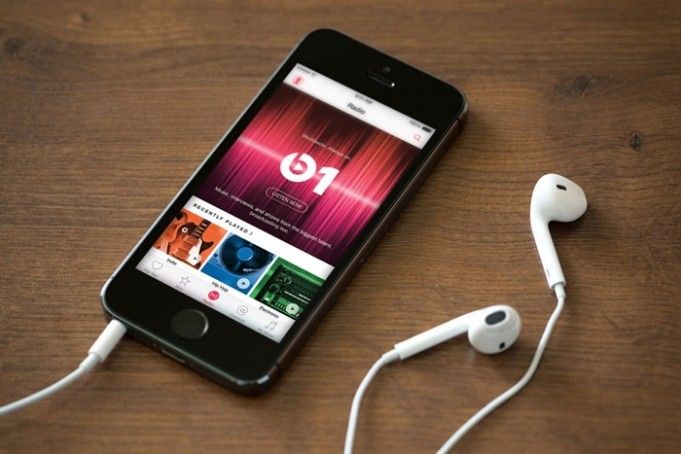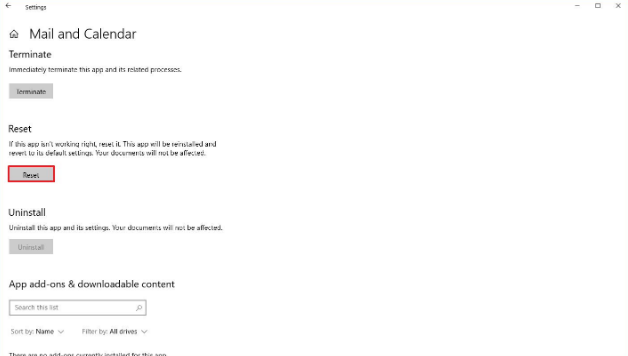Cách tắt biểu tượng khay trạng thái cập nhật Windows trong Windows 10
Bạn có muốn tắt biểu tượng khay Trạng thái Windows Update không? Bắt đầu từ Windows 10 model 1803, Windows 10 hiển thị biểu tượng khay khi có bản cập nhật và cần thực hiện hành động (ví dụ: khởi động lại để áp dụng bản cập nhật) trên trang Cài đặt> Windows Update. Nhấn vào biểu tượng sẽ mở trang trực tiếp.
Nếu bạn nhấn chuột phải vào biểu tượng, nó sẽ hiển thị menu ngữ cảnh sử dụng tập hợp các lệnh áp dụng cho trạng thái Windows Update. Ví dụ: nếu có bản cập nhật đang chờ cài đặt, menu sẽ thêm các lệnh sau: Khởi động lại ngay bây giờ, Tải xuống ngay bây giờ, Lên lịch khởi động lại, Mở Windows Update và Ẩn ngay bây giờ.
Một số người dùng không thể hài lòng khi xem biểu tượng. Rất dễ dàng để ẩn nó vĩnh viễn hoặc tạm thời.
Ban đầu, hãy xem cách tắt vĩnh viễn biểu tượng.
Để tắt biểu tượng khay trạng thái cập nhật Windows trong Windows 10:
![]()
Bước 1:
Đi tới ứng dụng Registry Editor.
Bước 2:
Di chuyển đến khóa Đăng ký sau.
HKEY_LOCAL_MACHINESOFTWAREMicrosoftWindowsUpdateUXSettings
root s7 edge nougat
Bước 3:
Ở bên phải, thay đổi hoặc tạo giá trị DWORD 32-Bit mới TrayIconVisibility .
Lưu ý: Ngoài ra, nếu bạn đang thực thi Windows 64 bit, bạn vẫn tạo giá trị DWORD 32 bit.
Bước 4:
Để dữ liệu giá trị của nó là 0 để tắt biểu tượng khay.
Bước 5:
Nếu bạn muốn thực hiện sửa đổi do chỉnh sửa Registry có hiệu lực, hãy khởi động lại Windows 10.
Tất cả đã được làm xong. Thao tác này sẽ tắt biểu tượng khay trạng thái Windows Update cho tất cả người dùng. Nếu bạn muốn tiết kiệm thời gian của mình, bạn có thể sử dụng các tệp Registry sau đây.
Tinh chỉnh hoàn tác cũng được thêm vào.
Ngoài ra, có một số kỹ thuật mà bạn có thể sử dụng để tạm thời ẩn biểu tượng cảnh báo Windows Update chỉ cho người dùng hiện tại.
Ẩn Biểu tượng Thông báo Trạng thái Cập nhật Windows -> Tạm thời
Bước 1:
Khi bạn xem biểu tượng trên khay hệ thống, hãy nhấn chuột phải vào biểu tượng đó.
Bước 2:
Bây giờ, hãy chọn Ẩn bây giờ từ menu ngữ cảnh
trình gỡ rối windows 10 cortana
Bước 3:
Biểu tượng bị ẩn cho đến khi Windows Update mới nhất kích hoạt nó xuất hiện.
Tất cả đã được làm xong!
Cuối cùng, bạn có thể sử dụng Cài đặt để ẩn tạm thời biểu tượng khay cho Windows Update.
Bước để ẩn biểu tượng thông báo trạng thái cập nhật Windows qua Cài đặt
Làm theo các bước dưới đây một cách cẩn thận để ẩn biểu tượng thông báo trạng thái cập nhật Windows qua Cài đặt:
Bước 1:
Đi tới biểu tượng Windows Update, sau đó mở ứng dụng Cài đặt.
Bước 2:
Đi tới Cá nhân hóa> Thanh tác vụ.
Bước 3:
Ở bên phải, hãy nhấn vào Chọn các biểu tượng xuất hiện trên thanh tác vụ ở cuối Khu vực thông báo
Bước 4:
Tắt công tắc nằm bên cạnh Trạng thái cập nhật Windows mục.
Tất cả đã được làm xong! Biểu tượng vẫn ẩn cho đến khi một sự kiện Cập nhật mới kích hoạt nó xuất hiện. Bạn có thể bật lại biểu tượng bất kỳ lúc nào sau khi chuyển đổi cùng một lựa chọn công tắc.
Đó là tất cả!
tải xuống gốc bị kẹt ở 0
Phần kết luận:
Dưới đây là tất cả về Tắt Biểu tượng Khay Trạng thái Cập nhật Windows. Nếu bạn đang gặp phải bất kỳ vấn đề nào thì hãy cho chúng tôi biết. Nếu bạn nghĩ rằng nó hữu ích thì hãy cho chúng tôi biết đề xuất của bạn trong phần bình luận bên dưới. Bạn có biết bất kỳ phương pháp thay thế nào khác mà bạn nghĩ rằng chúng tôi không thể đề cập trong hướng dẫn này không?
Đến lúc đó! Tiếp tục mỉm cười 🤗
Cũng đọc:

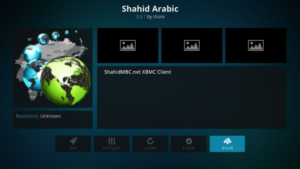
![Cách xóa trò chuyện trong bất hòa [Xóa tất cả tin nhắn]](https://geeksbrains.com/img/apps-games-how/05/how-clear-chat-discord-techilife.jpg)